
Microsoft Edge erhält schließlich eine Schlüsselfunktion: Browsererweiterungen.
Microsoft Edge mit Erweiterungen wird im Rahmen des Windows 10 Anniversary Update eingeführt. Windows Insider haben die Funktion getestet Alles, was Sie über Microsoft Edge-Browsererweiterungen wissen müssen Alles, was Sie über Microsoft Edge-Browsererweiterungen wissen müssen Die einzige Funktion, die Microsoft Edge bisher vermisst hat, sind Erweiterungen. Windows Insider können nun die ersten offiziellen Erweiterungen testen und Erweiterungen von Google Chrome manuell portieren. Wir zeigen Ihnen alles, was Sie wissen müssen. Lesen Sie mehr für ein paar Monate. Leider bleibt die Auswahl an Erweiterungen knapp, obwohl bald weitere erwartet werden.
Wir haben die Handvoll Erweiterungen, die auf der offiziellen Edge Extension-Seite von Microsoft (und im Windows Store) aufgeführt sind, auf den Prüfstand gestellt und Ihnen gezeigt, welche wir am wertvollsten finden.
So installieren Sie Microsoft Edge-Erweiterungen
Microsoft Edge-Erweiterungen können über den Windows Store installiert werden. Um die vollständige Liste der verfügbaren Erweiterungen anzuzeigen, öffnen Sie den Windows Store, wählen Sie Apps aus dem Menü, scrollen Sie nach unten zu Erweiterungen für Microsoft Edge und - wenn Sie die gewünschte Erweiterung noch nicht sehen - klicken Sie auf Alle anzeigen in der linke Seite der Liste.

Klicken Sie nun auf die Erweiterung, die Sie installieren möchten, und klicken Sie auf die Schaltfläche Frei . Zu diesem Zeitpunkt sind alle Edge-Erweiterungen kostenlos. Der Store wird automatisch die entsprechende Erweiterung herunterladen und installieren. Wenn die Installation abgeschlossen ist, wird in Ihrem Aktionscenter eine Store-Benachrichtigung angezeigt.
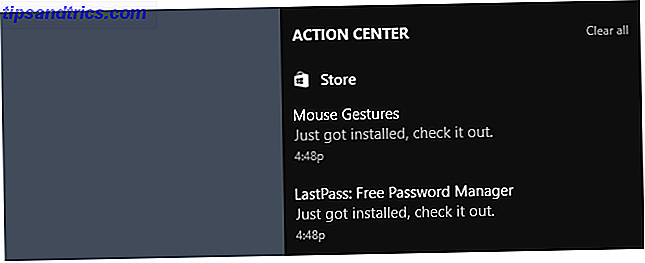
Sobald Sie sich bei Microsoft Edge anmelden, werden Sie vom Browser darüber informiert, dass Sie eine neue Erweiterung haben, und Sie werden aufgefordert, sie zu aktivieren oder zu deaktivieren .
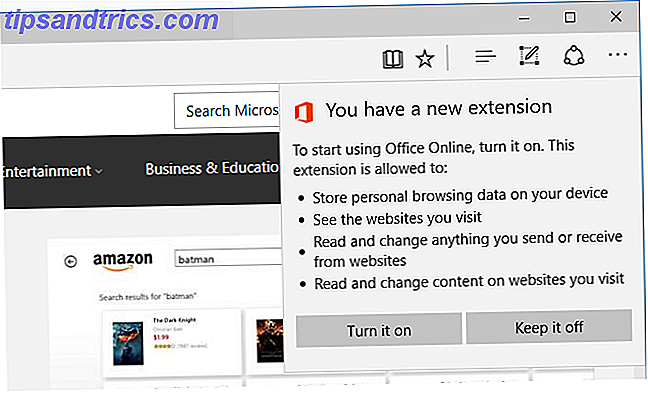
Sollten Sie es sich anders überlegen, klicken Sie rechts oben auf Mehr (drei Punkte), wählen Sie Erweiterungen, klicken Sie auf die betreffende Erweiterung und schalten Sie sie ein oder aus, indem Sie den entsprechenden Schalter umschalten.
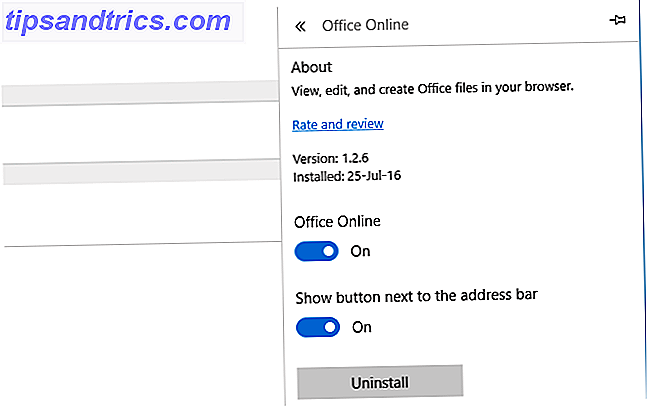
Hier können Sie auch die Adressleiste Schaltfläche oder die Erweiterung deinstallieren . Sie können Erweiterungen natürlich auch über den Windows Store deinstallieren.
Erweiterungen für Microsoft Edge
Mit so wenigen Erweiterungen (13 zum Schreiben dieses Artikels) konnten wir sie alle testen. Hier stellen wir die 10 vor, von denen wir denken, dass Sie sie am meisten schätzen werden. Sie werden nach ihrer allgemeinen Windows Store-Bewertung eingestuft. Beachten Sie, dass die unten aufgeführten Erweiterungslinks im Store geöffnet werden.
1. Mausgesten
Shop Bewertung: 4.7 (37 Bewertungen aller Versionen)
Power-Maus-Benutzer werden diese Erweiterung lieben. Mit aktivierten Mausgesten können Sie Edge mit einfachen Mausbewegungen steuern. Wenn Sie mit der rechten Maustaste auf die Seite klicken und anschließend eine Geste ausführen, wird eine Aktivität wie das Zurückgehen einer Seite, das Öffnen einer neuen Registerkarte oder das Scrollen nach unten angezeigt.
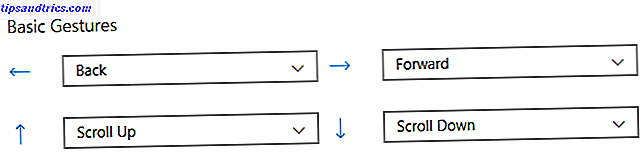
Die App unterstützt die vier oben gezeigten Gesten (links, rechts, oben, unten) und 12 erweiterte Gesten. Sie können mit den Standardeinstellungen fortfahren oder Sie können aus einem der 17 Aktionen (einschließlich "keine Aktion") aus dem Dropdown-Menü daneben wählen. Um einen schnellen Überblick über Ihre Mausgesten zu erhalten, machen Sie eine zufällige Geste, z. B. einen Kreis, und eine vollständige Liste wird in Ihrem Browserfenster angezeigt.
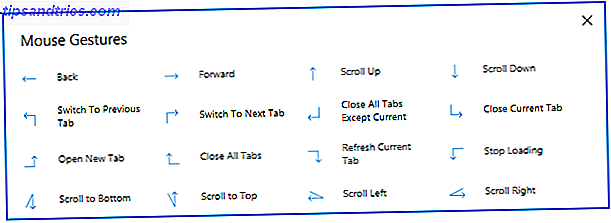
Mouse Gestures ist eine von Microsoft entwickelte Erweiterung und funktioniert sehr gut. Das einzige, was uns seltsam vorkommt, ist, dass Microsoft so viel Wert auf Mausgesten legt und - abgesehen von einfachen Gesten - nichts Vergleichbares für Touch-Gesten verfügbar ist. 18 Essential Touch Gesten in Windows 10 18 Essential Touch Gesten in Windows 10 Touch-Gesten sind wie Tastaturkürzel für Ihr Touchpad und Touchscreen. Und mit Windows 10 sind sie endlich nützlich geworden! Wir zeigen Ihnen, wie Sie das volle Potenzial von Touch-Gesten nutzen können. Weiterlesen . Edge ist immerhin ein Touch-First-Browser.
2. Reddit Verbesserungs-Suite
Store Bewertung: 4.4 (25 Bewertungen aller Versionen)
Sie werden die Reddit Enhancement Suite (RES), die in Edge aufgelistet ist, nicht sehen, da sie erst dann zum Leben erweckt wird, wenn Sie Reddit besuchen.
Um Ihre Reddit-Browsing-Erfahrung zu verbessern 10 Gründe, warum Sie die Reddit Enhancement Suite benötigen 10 Gründe, warum Sie die Reddit Enhancement Suite benötigen Die Reddit Enhancement Suite ist in Chrome, Firefox, Opera und Safari verfügbar. Denken Sie, dass Sie ohne es leben können? Hier sind einige der wichtigsten Features, die Sie davon überzeugen werden, es pronto zu installieren. Read More, RES macht alle Ihre Threads bodenlos, können Sie Bilder inline anzeigen, Nachtmodus für nach dem Dunkel lesen, verwenden Sie Tastenkombinationen, um Reddit durchsuchen, mühelos wechseln Konten und Tag Benutzer, die Sie folgen möchten. Wenn Sie das RES zum ersten Mal benutzen, zeigt Ihnen eine kurze Tour alles, was Sie wissen müssen. Um RES Tipps und Tricks manuell zu überprüfen, bewegen Sie die Maus über das Zahnrad oben rechts und warten Sie, bis das Menü angezeigt wird.
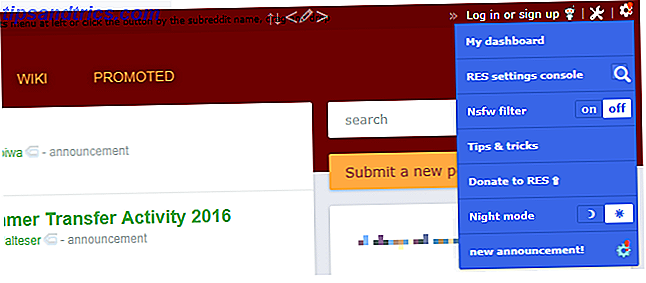
Um Ihre Einstellungen zu ändern, auf einzelne RES-Module zuzugreifen und generell mehr über die Suite zu erfahren, gehen Sie zur RES-Einstellungskonsole.
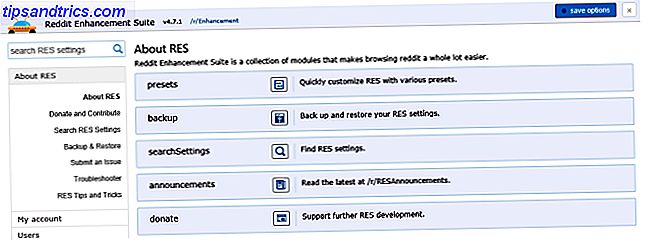
Diese Erweiterungen haben noch keine Bewertungen und wir haben auch keine großen Probleme festgestellt. Wir empfehlen, Ihre Einstellungen zu sichern. Wenn Sie von einem anderen Browser zu Edge wechseln und zuvor RES verwendet haben, können Sie auch Ihre Einstellungen wiederherstellen.
3. In Tasche speichern
Shop Bewertung: 4.1 (7 Bewertungen der aktuellen Version)
In Pocket speichern können Sie Artikel und Videos für später speichern. 9 Möglichkeiten, mehr aus der Tasche zu holen 9 Möglichkeiten, mehr aus Pocket Pocket herauszuholen, ist der ultimative digitale Lesezeichen-Dienst da draußen. Lassen Sie uns herausfinden, wie Sie Ihr Pocket-Erlebnis mit den richtigen Web-Apps und -Erweiterungen steigern können. Lesen Sie mehr und die Erweiterung könnte nicht einfacher sein. Sie klicken auf die Schaltfläche In Pocket speichern, und die Website wird Ihrer Sammlung hinzugefügt. Sie können Tags hinzufügen, während Sie speichern, oder Sie können Ihre Meinung ändern und die Seite, die Sie gerade eingesteckt haben, entfernen.
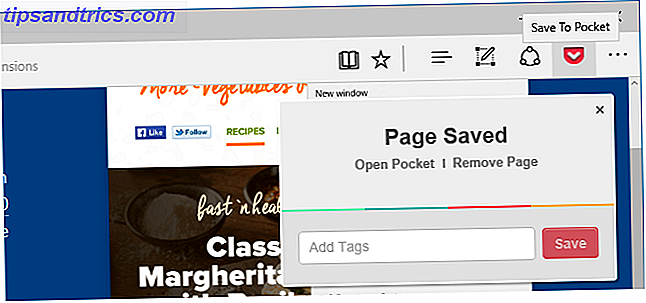
Standardmäßig verwendet Pocket die Tastenkombination STRG + UMSCHALT + S, Sie können jedoch eine neue Verknüpfung auf der Options-Seite der Erweiterung aufzeichnen.
4. Microsoft Übersetzer
Shop Bewertung: 3.9 (47 Bewertungen der aktuellen Version)
Dies ist eine der besser bewerteten Erweiterungen, aber ihre Fähigkeiten sind sehr begrenzt. Microsoft Translator übersetzt Websites in einer Fremdsprache. Wenn Sie ein solches Zeitalter besuchen, wird das Microsoft Translator-Symbol in der Adressleiste angezeigt. Klicken Sie auf das Symbol, um die gesamte Seite zu übersetzen oder zur ursprünglichen Seite zurückzukehren. Auf der Optionsseite der Erweiterung können Sie auswählen, in welche Sprache übersetzt werden soll.
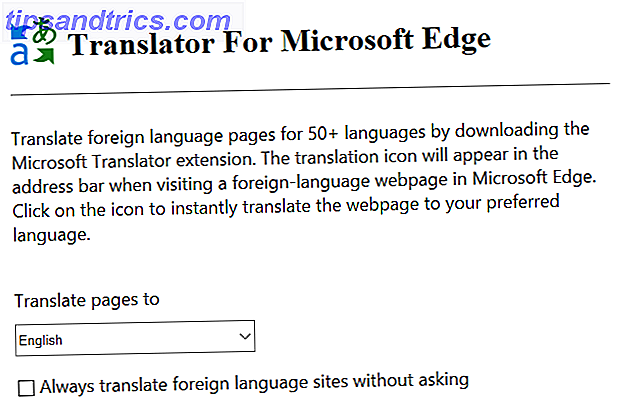
Leider erlaubt die Erweiterung nicht die Übersetzung einzelner Wörter oder Sätze. Alles oder Nichts. Das heißt, wenn der Übersetzer erkennt, dass die Seite übersetzt werden muss, was manchmal nicht der Fall ist.
5. Amazon Assistent
Shop Bewertung: 3.8 (5 Bewertungen aller Versionen)
Diese Erweiterung gibt es, um den Online-Einkauf zu verbessern, indem Sie "Zugriff auf Deal of the Day", "Produktvergleich", "Wunschliste" und "Shortcuts" zu Ihren bevorzugten Amazon-Zielen geben. Für uns funktionierte der Amazon-Assistent erst, als wir Edge neu starteten. Nach einer kurzen Tour machten wir uns auf den Weg, bessere Einkäufer zu werden.

Wenn Sie ein begeisterter Käufer sind, können Sie diese Erweiterung und ihre persönlichen Empfehlungen nützlich finden, besonders wenn Sie gerne gute Angebote entdecken. Wenn Sie Ihre Ausgaben sehen müssen, sind Sie wahrscheinlich besser ohne es.
6. Büro online
Ladenbewertung: 3.4 (21 Bewertungen aller Versionen)
Office Online ist Microsofts kostenlose Online-Office-Suite 5 Gute Gründe, warum Sie Office 2016 nicht kaufen sollten 5 Gute Gründe, warum Sie Office 2016 NICHT kaufen sollten Sollten Sie die Standalone-Paketversion von Office 2016 kaufen? Wir präsentieren unseren Fall, warum wir denken, dass Sie nicht sollten und Ihnen zeigen, was Sie stattdessen tun können. Weiterlesen . Diese Erweiterung bietet schnellen Zugriff auf Ihre zuletzt verwendeten Office-Dateien sowie auf OneDrive und Ihren lokalen Computer gespeicherte Dateien. Verknüpfungen bieten schnellen Zugriff auf das Erstellen einer neuen Datei.
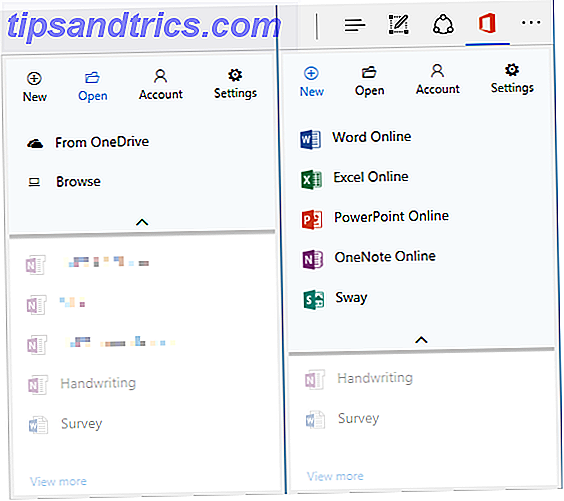
Das Öffnen kürzlich verwendeter Dateien funktioniert gut und könnte nützlich sein, wenn Sie häufig mit Office Online oder OneNote arbeiten. Das Öffnen von Dateien aus OneDrive ist jedoch nicht einfacher oder bequemer mit dieser Erweiterung; Sie könnten OneDrive öffnen und es wäre wahrscheinlich schneller.
Wenn Sie versuchen, eine Nicht-Office-Datei von Ihrem Computer zu öffnen, erinnert Sie die Erweiterung daran, dass Sie "eine mit Word, Excel oder PowerPoint erstellte Datei auswählen müssen". Das ist für Audio- oder Videodateien in Ordnung, aber wenn Sie nur wollen Um ein Textdokument oder ein PDF anzuzeigen, scheint dies eher begrenzt zu sein. Was noch schlimmer ist, das Öffnen der richtigen Office-Dokumente hat nichts bewirkt, zumindest nicht bis unsere Geduld verloren war.
7. Evernote Web Clipper
Store Bewertung: 3.2 (6 Bewertungen aller Versionen)
Evernote ist eine Alternative zu Lesezeichen. Mit diesem Web-Clipper können Sie ganze Seiten - oder Teile davon - auf Ihrer bevorzugten Notiz-Website speichern.
Die Erweiterung funktioniert gut, aber wenn Sie das obige Video mit dem vergleichen, was auf Microsoft Edge verfügbar ist, sehen Sie, dass nicht alle Features die Übertragung durchgeführt haben. Beispielsweise können Sie keinen Screenshot erstellen und mit Anmerkungen versehen, möglicherweise weil dies mit einer nativen Edge-Funktion konkurrieren würde. Unterdessen funktioniert die LinkedIn-Optimierung gut.
8. LastPass
Store Rating: 2.9 (19 Bewertungen der aktuellen Version) und 2.8 (127 Rationen aller Versionen)
In einer Zeit, in der Sie sich nur mit sicheren Passwörtern beschäftigen müssen, können Sie nicht ohne ein Tool leben, um sich an alle Ihre Login-Daten zu erinnern. Wie Password Manager Ihre Passwörter sicher halten Wie Password Manager Ihre Passwörter sicher halten Passwörter, die schwer zu knacken sind schwer zu merken. Willst du sicher sein? Sie benötigen einen Passwort-Manager. So arbeiten sie und wie sie dich schützen. Weiterlesen . LastPass ist der erste für Microsoft Edge verfügbare Passwort-Manager und damit eine echte Cross-Plattform-App.
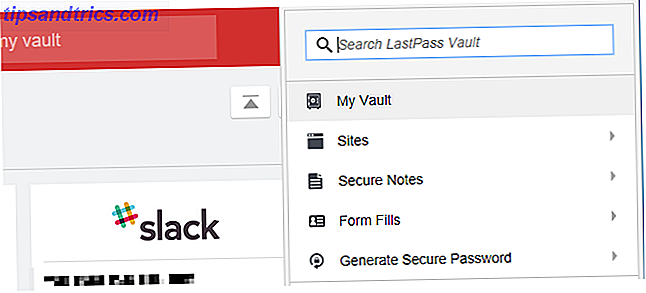
In unserem Test funktionierte LastPass wie ein Zauber und wenn Sie es mit einem anderen Browser verwendet haben, wird Ihnen die Benutzeroberfläche vertraut sein. Wenn Sie das Symbol in der Adressleiste oder im Menü " Mehr" auswählen, wird das Menü "Letzter Durchlauf" geöffnet, in dem Sie Ihren Tresor durchsuchen und öffnen, Ihre sicheren Notizen und Formularfüllungen überprüfen oder ein sicheres Passwort generieren können.
Die App kommt mit einem Vorbehalt: Sie können nicht einfach ein Passwort oder einen Benutzernamen kopieren. Auch wenn Sie sich in Ihrem Tresor befinden, müssen Sie den entsprechenden Eintrag bearbeiten, das Kennwort anzeigen und dann kopieren.
9. OneNote Web Clipper
Store Rating: 2.6 (40 Bewertungen aller Versionen) und 1.8 (5 Bewertungen der aktuellen Version)
Selbst auf Edge ist der OneNote Web Clipper weit weniger fortgeschritten als sein Konkurrent, der Evernote Web Clipper. Sie können ganze Seiten oder vereinfachte Artikelversionen abschneiden, einen Speicherort auswählen und eine Notiz hinzufügen. Der einzige zusätzliche Vorteil gegenüber dem Evernote Web Clipper ist, dass Sie Text hervorheben und die Schriftgröße ändern können, wenn Sie als Artikel einen Clip erstellen.
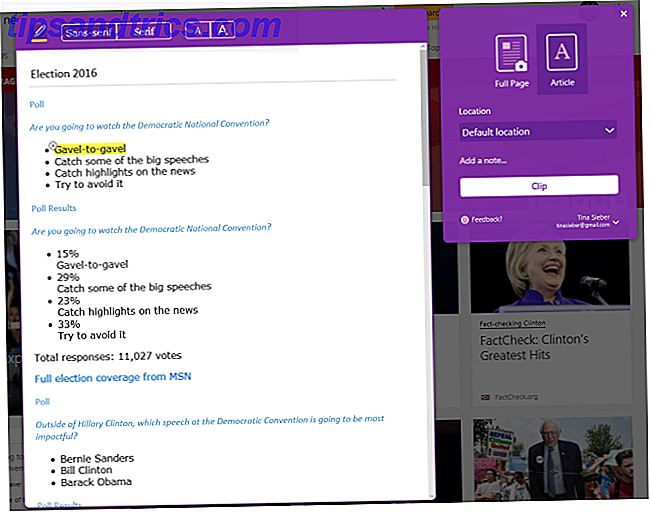
Kommentare von einigen älteren Bewertungen behaupten, dass der Clipper nicht funktioniert. Dieses Problem wurde anscheinend behoben, da der OneNote Web Clipper unsere Clips problemlos gespeichert hat. Dennoch hat die neueste Version der Erweiterung schlechte Bewertungen erhalten.
10. Pin-Taste
Ladenbewertung: n / a
Der Pin It Button für Microsoft Edge ist eine einfache und direkte Pinterest-Erweiterung. Verwenden Sie es auf jeder Website und die Erweiterung wird mögliche Pins vorschlagen. Wählen Sie einen aus und Sie werden zu einem Popup-Fenster weitergeleitet, in dem Sie den Stifttext bearbeiten und ein Brett auswählen oder ein neues erstellen können. Gleichzeitig können Sie den Pin auch auf Facebook und Twitter posten.
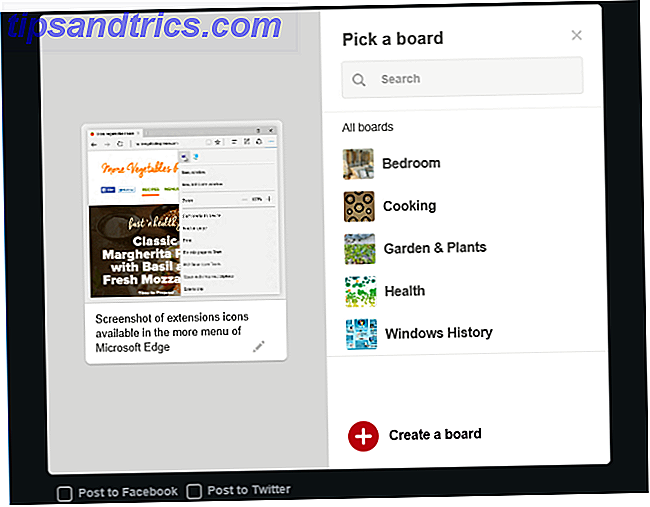
Die Erweiterung hatte in den letzten 30 Tagen eine 5-Sterne-Bewertung, aber das reicht kaum, um eine Rangliste zu erstellen.
Andere Erweiterungen sind verfügbar
Eine Anmerkung zu Erweiterungen für die Anzeigenblockierung: Microsoft Edge enthält sie. Wir wissen zu schätzen, dass Anzeigen das Surf-Erlebnis beeinträchtigen können. Das mögen wir auch nicht. Aber es ist dieses kleine Opfer, das Websites wie unserer ermöglicht zu existieren. Wie man das Web aufräumt, ohne seine Lieblingsseiten zu zerstören Wie man das Web aufräumt, ohne seine Lieblingsseiten zu zerstören Vielleicht ist es Zeit, die Unterhaltung zu ändern: wenn Anzeigen ein notwendiges Übel sind, Warum finden wir nicht andere Wege um die schlimmsten von ihnen, die nicht so spaltend und schädlich sind? Weiterlesen . Wenn Sie die Anzeigenblockierung verwenden und unseren Inhalt schätzen, empfehlen wir Ihnen, MakeUseOf.com in die weiße Liste aufzunehmen. Vielen Dank!
Surfen am Rand
Ob Sie über den Wechsel zu Microsoft Edge von Firefox nachgedacht haben Das Firefox-Handbuch für den Microsoft Edge Browser Das Firefox-Handbuch für den Microsoft Edge Browser Vorurteile beiseite legen, ist Edge gut? Ich beschloss, es gegen meinen persönlichen Lieblings-Webbrowser Firefox zu stellen, um zu sehen, wie es vergleichbar ist. Hier ist, was ich gefunden habe. Lesen Sie weiter oder sind Sie ein hartnäckiger Chrome-Nutzer Eine Microsoft Edge-Bewertung von einem hartnäckigen Chrome-Nutzer Eine Microsoft Edge-Bewertung von einem hartnäckigen Chrome-Nutzer Machen Sie keinen Fehler, ich bin ein hartnäckiger Chrome-Nutzer. Aber meine Neugierde überkam mich, also habe ich den Sprung gewagt und Microsoft Edge ausprobiert. Lesen Sie mehr, es könnte das Fehlen von Browser-Erweiterungen gewesen sein 5 Gründe, warum Sie nicht zu Microsoft Edge wechseln sollten Noch 5 Gründe, warum Sie nicht zu Microsoft Edge wechseln sollten Ist Microsoft Edge wert, während Chrome, Firefox und Opera sind immer noch um? Ist Edge gut genug, um Ihr primärer Browser zu sein? Lesen Sie mehr, dass Sie zurück hielt. Mit dieser Beschränkung und einigen großartigen Erweiterungen wird die Browserauswahl viel schwieriger. Und wenn Ihnen noch ein Schlüsselfeature fehlt, gibt es vielleicht ein Bookmarklet dafür 17 Essential Bookmarklets für Microsoft Edge und IE11 17 Essential Bookmarklets für Microsoft Edge und IE11 Eines der größten Probleme für die Microsoft Edge- und IE11-Browser ist ein Mangel an Erweiterungen . Wenn Sie jedoch satt sind, sollten Sie diese 17 Bookmarklets in Edge oder Internet Explorer 11 verwenden. Lesen Sie mehr.
In unserem Browservergleich war Edge gleichauf mit Chrome. Welcher Browser ist der Beste? Edge vs. Chrome vs. Opera vs. Firefox Welcher Browser ist der Beste? Edge vs. Chrome vs. Opera vs. Firefox Der Browser, den Sie gerade verwenden, ist möglicherweise nicht der beste für Sie. Die Browser-Arena ändert sich so häufig, dass Ihre Schlussfolgerungen aus Vergleichen, die letztes Jahr gemacht wurden, in diesem Jahr völlig falsch sein könnten. Weiterlesen . Am wichtigsten ist, dass seine Leistung den anderen Browsern in unserem Test weit voraus war. Laut Microsoft wird Edge sogar Ihre Akkulaufzeit sparen.
Zu dir hinüber! Reicht diese Erweiterung aus, um Microsoft Edge zu testen? Wenn du es schon versucht hast, was hat dir am besten gefallen und am wenigsten daran? Lassen Sie uns wissen, was Sie in den Kommentaren denken.



